備註:
文件搜尋結果
全局搜索不再允許將搜索鍵值設置為跨不同組的多個文件。
[誰可使用:所有用戶類別]
- 在屏幕的左上方,點擊
 搜尋所有功能,然後開始搜尋,及選擇「文件檔案」。
搜尋所有功能,然後開始搜尋,及選擇「文件檔案」。 - 彈出「搜尋結果」 屏幕。
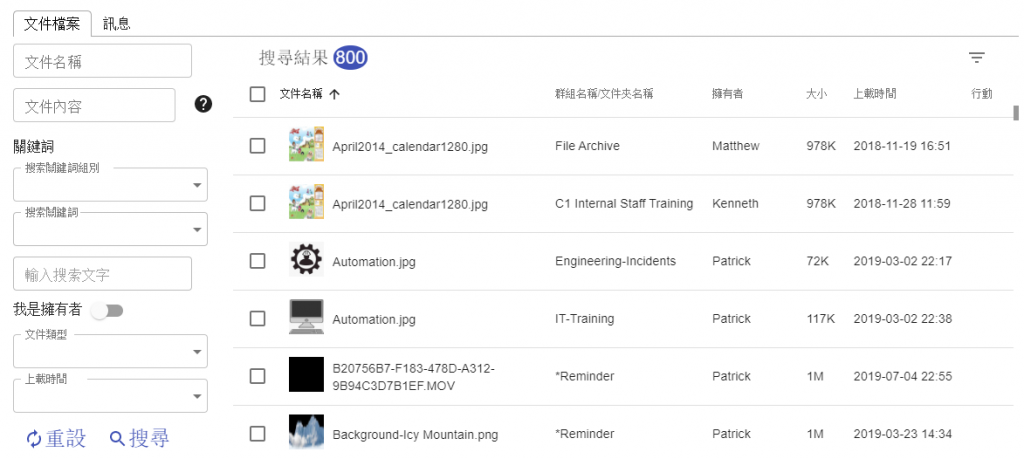
- 搜索文檔的不同標準組合:
- 點擊搜索結果中列出的所選文件的照片/符號,然後點擊查看該文件。
- 關閉文件視圖,然後轉到上一個搜索結果屏幕,突出顯示已查看的文件。
- 引進至所選文件的聊天室。 所選文件也會在屏幕右側顯示的所屬組的文件列表中突出顯示。

- 點擊文件名旁邊的
 功能圖標,然後彈出選擇菜單。
功能圖標,然後彈出選擇菜單。
點擊原文件的行動列表
- 將鼠標移到原文件上。然後出現一個功能列表圖標
 ,用於選擇對原文件的行動。
,用於選擇對原文件的行動。 - 點擊行動圖標。隨後彈出一個行動功能表供選擇。 [每個行動過程可以參考文件(功能)的相應部分。
- 點擊每個文件左側的空框
 以進行文件選擇,將其更改為
以進行文件選擇,將其更改為  。
。 - 當選擇文件後,文件列表的頂部欄會立即顯示可供選擇的功能。
- 要取消選擇所有選定的文件,點擊顏色條最左側的選擇計項圖標
 。
。
